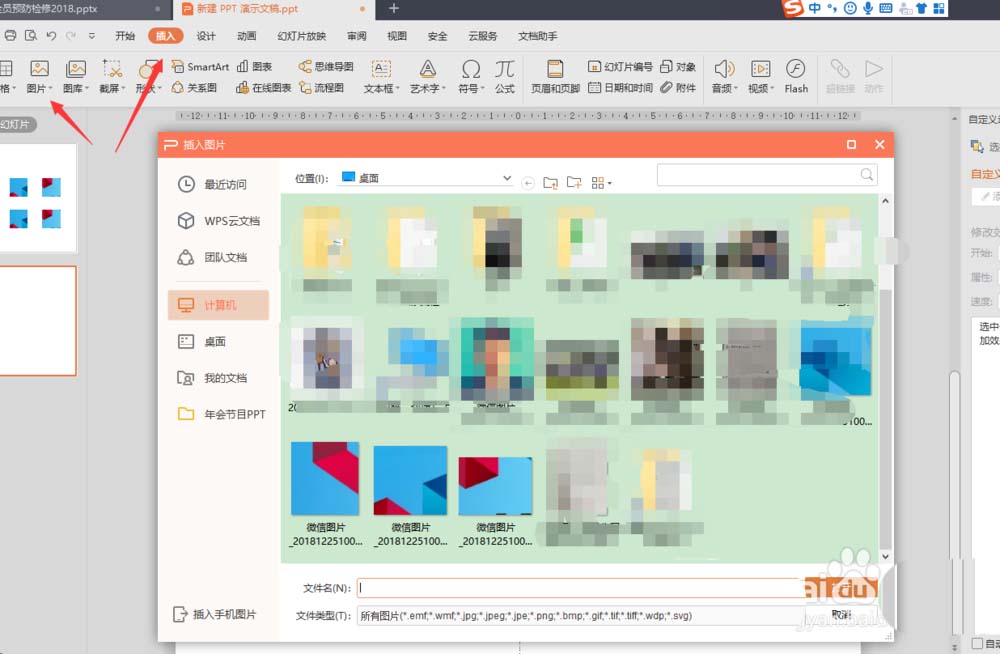- ppt图表如何显示平均线:红蓝温度计对比关系PPT模板素材
- 精美ppt背景图片:蓝色唯美花卉花瓣PPT背景图片
- ppt如何插入图表:简单却实用的扩散关系PPT图表模板
- ppt背景图片下载:蓝天白云下海岸上的家居PPT背景图片
下面的是PPT教程网给你带来的相关内容:
ppt滚动播放图片怎么设置:在ppt制作中如何让图片滚动
怎么在ppt中让图片滚动呢?下面学习啦小编就为你提供在ppt制作中怎样让图片滚动的方法啦!
在ppt制作中让图片滚动的教程
打开ppt,选择合适的模板,并为幻灯片输入自己喜欢的名字。因为我选的全是林志玲的照片,所以,命名为”林志玲美照展“。为了让ppt更炫,我又对”林志玲美照展“这行字进行了设计。(也可以不设计)
具体做法:点开”幻灯片的放映“,选择”自定义动画“。选中文字,点击”添加效果“右侧的小箭头,选择”强调“——”其他效果“——”着色“。在"自定义栏",选中并右击标题1,在着色对话框里点击”计时“ ——”开始“并选择”之后“ppt滚动播放图片怎么设置,”速度“可以根据个人喜好选择ppt滚动播放图片怎么设置:在ppt制作中如何让图片滚动,”重复“选择直至幻灯片末尾。




点击”插入“——”图片“——”来自文件“,按shift键全选图片,点击”插入“。



调整图片,使其尺寸一致,像电影里的胶卷一样,从左到右排成一排。然后,按着Ctrl键,选中所有图片,按电脑键盘上向右的箭头,将图片移到幻灯片的右侧之外。

选中第一张照片,在添加效果中选择”动作路径“——”向左“。然后右击鼠标(如图所示),在对话框中选择”之前“,15秒,重复出现直至幻灯片末尾点击确定,最后不要忘了拖动图10所示的箭头到幻灯片的左侧外面。


最后,千万不要忘了拖动图10中所示的箭头,直到幻灯片的左侧外面。依此类推,第二张,第三张图片,直到最后一张,都要按照第一张的方法设定。

在ppt制作中如何让图片滚动相关文章:

1.ppt如何设置图片滚动效果
2.在ppt制作中怎样让图片滚动
3.ppt如何制作滚动图片效果
4.如何在ppt中添加滚动字幕效果
5.ppt如何制作滚动文本
6.ppt中怎么制作滚动文字框
7.ppt如何制作歌词滚动
8.在ppt中如何设置文本框滚动效果
9.怎么在ppt中制作滚动字幕
10.怎样制作ppt滚动字幕
感谢你支持pptjcw.com网,我们将努力持续给你带路更多优秀实用教程!
上一篇:ppt自动播放设置:ppt怎么设置播放时间,如何设置PPT自动循环播放? 下一篇:ppt背景图片设置:如何为PPT配上高大上的背景图
郑重声明:本文版权归原作者所有,转载文章仅为传播更多信息之目的,如作者信息标记有误,请第一时间联系我们修改或删除,多谢。